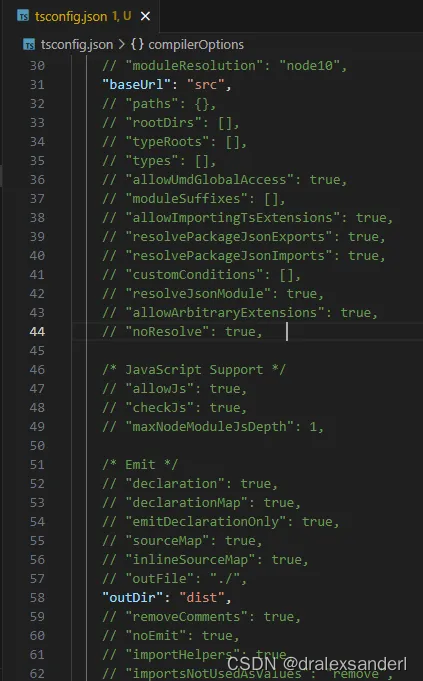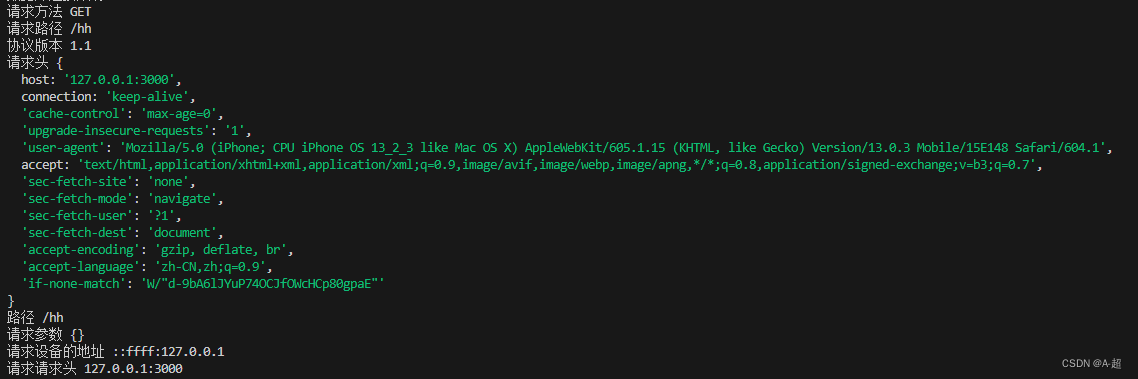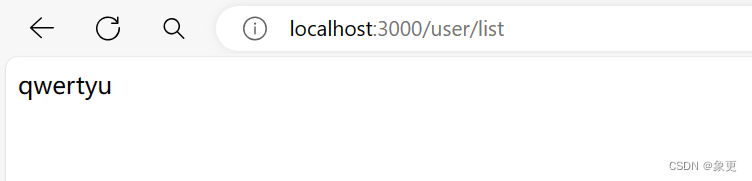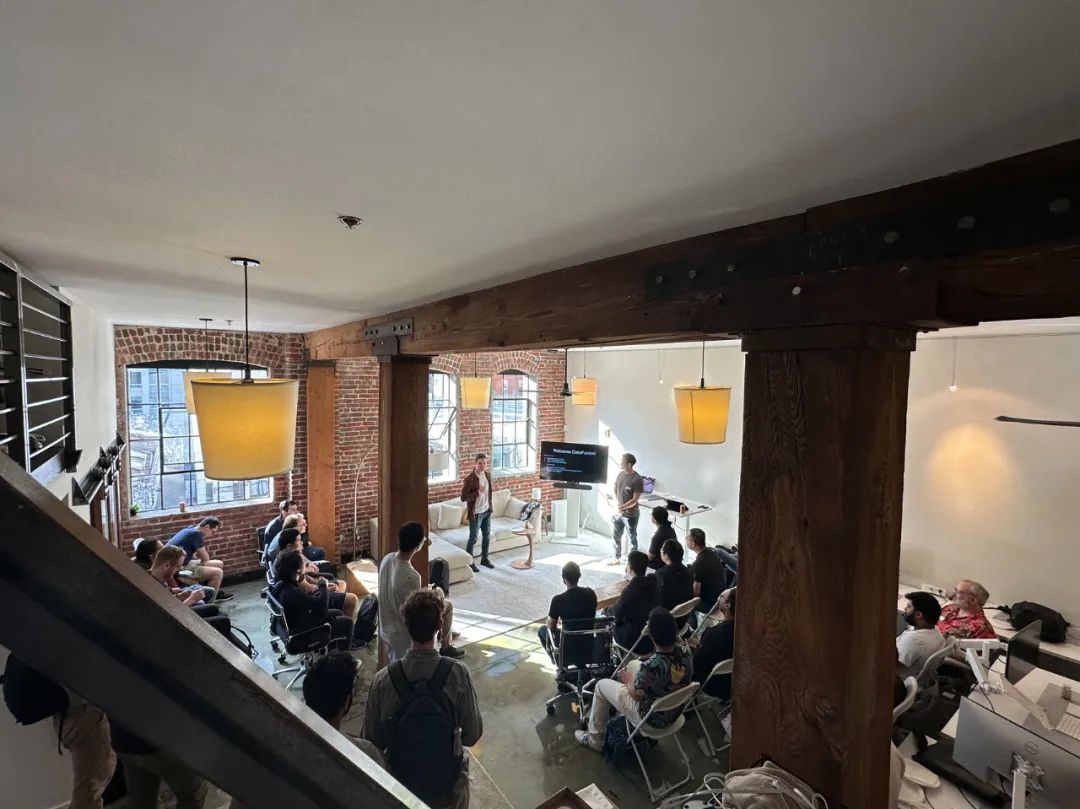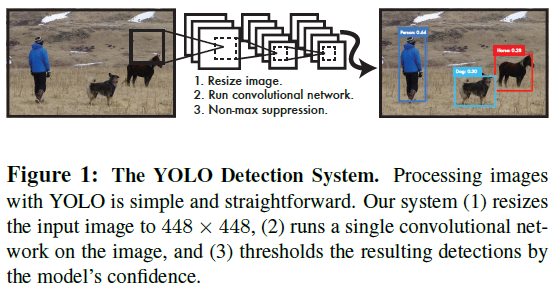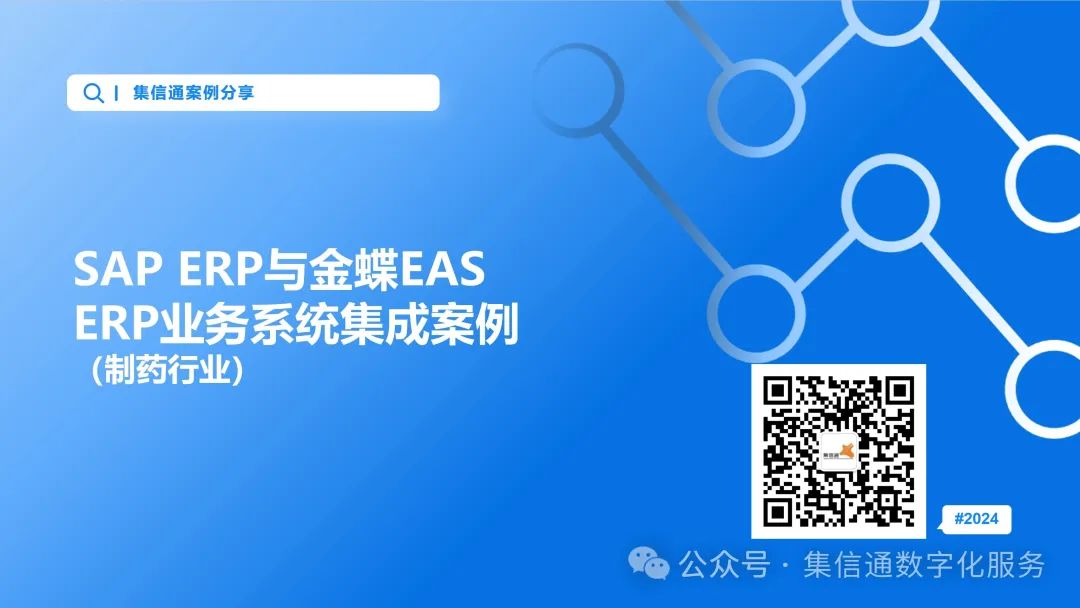Microsoft Visual C++ 2010 Express 使用
Microsoft Visual C++ 2010 Express(简称VC++ 2010 Express)是一款免费的集成开发环境(IDE),专为C和C++语言的开发者设计。
安装
下载【VC++2010简体中文版】的安装包并解压。
双击解压文件夹(VCExpress)中的安装程序(setup.exe),按照安装向导的指示进行安装。通常,选择默认安装路径即可,安装过程中可能需要接受许可协议。
安装完成后,可以在开始菜单找到VC++ 2010 Express的快捷方式。
新建C语言程序
1、在Visual C++ 2010 Express中,选择【文件】>【新建】>【项目】菜单,弹出【新建项目】
在【新建项目】对话框中选择【Win32 控制台应用程序】,然后输入工程名字

2、在【Win 32应用程序向导】点击下一步,选择【控制台应用程序】、【空项目】点击完成创建项目

3、项目创建完成结构

4、在【源文件】目录右键【添加】> 【新建项】,选择【C++文件】,然后输入文件名称

5、输入C语言代码
#include<stdio.h>
int main()
{
printf("Hello world!\n");
return 0;
}

6、程序运行,快捷键【Ctrl + F5】

常用快捷键
【Ctrl+F5】:启动(不调试)
【F5】:启动调试
【Ctrl+J】:列出成员变量,提示
【Ctrl+U】: 选中变为小写
【Ctrl+Shift+U】: 选中变为大写
【Ctrl+Shift+L】: 删除当前行
【Ctrl+F】: 查找
【Ctrl+H】: 替换
工具栏添加启动(不调试)按钮
1、在标准【工具栏】右边下拉【添加或移除按钮】选项中选择【自定义】

2、【自定义】>【命令】> 【添加命令】

3、【添加命令】选择【开始执行(不调试)】>【确定】

4、添加完成,启动程序可以点击空心三角形或者使用快捷键【Ctrl+F5】